
Salvo que uno sea desarrollador, no solemos recomendar instalar la beta de iOS 26 porque vienen cargadas de errores. Pero ya sabemos que el nuevo diseño Liquid Glass y otras novedades de iOS 26 son tentadoras. Así que si hiciste caso omiso a los consejos y quieres reinstalar iOS 18 en tu iPhone, debes saber que existe la posibilidad y que es más fácil de lo que parece.
Índice de Contenidos (5)
- Qué se pierde al regresar a iOS 18
- Cómo regresar a iOS 18 desde iOS 26
- Descarga la IPSW
- Instalación de iOS 18 en el iPhone
- Configura el iPhone y desactiva las actualizaciones beta
Qué se pierde al regresar a iOS 18
Sabiendo que iOS 26 no llegará de forma estable hasta septiembre, tienes dos opciones: continuar con nuevas betas cada dos semanas hasta que se vayan corrigiendo los errores o regresar a la última versión estable de iOS 18. Si eliges esto último, debes saber dos cosas:
- No se perderán datos sincronizados con iCloud, tales como notas, recordatorios, fotos, citas en el calendario o mensajes de WhatsApp (en casos como este último, deberás realizar una copia de seguridad).
- Sí se perderán ciertas configuraciones realizadas en iOS 26, además de las evidentes novedades de iconos, widgets y otros elementos traslúcidos del sistema operativo.
En Applesfera
Acabo de probar iOS 26 y esto es todo lo que me encanta (y lo que no me gusta)
Cómo regresar a iOS 18 desde iOS 26
Si estás decidido a regresar a iOS 18, los pasos a seguir para su reinstalación te exigirán de tener un ordenador, independientemente de si es un Mac o un PC con Windows.
- En Mac con macOS Catalina y posteriores gestionarás todo a través de Finder.
- En Mac con macOS Mojave y anteriores gestionarás todo a través de iTunes.
- En Windows deberás tener la aplicación Dispositivos Apple (se puede descargar gratis en la Microsoft Store).
Una vez tengas localizadas las herramientas clave en función de tu ordenador, los pasos a seguir son los siguientes.
Descarga la IPSW
IPSW es el tipo de archivo que utiliza Apple para sus sistemas operativos, igual que un JPG es de una fotografía o un PDF de un documento. El primer paso indispensable es tener la IPSW de la última versión estable de iOS 18 en el ordenador y su forma de obtención es así de sencilla:
- Abre la web ipsw.me en tu ordenador (da igual si es Mac o Windows).

- En la lista de dispositivos, selecciona iPhone.

- Busca en el listado el modelo exacto de tu iPhone y selecciónalo.

- En la parte superior de la pantalla, selecciona iOS 18.5, que es actualmente la última versión estable.
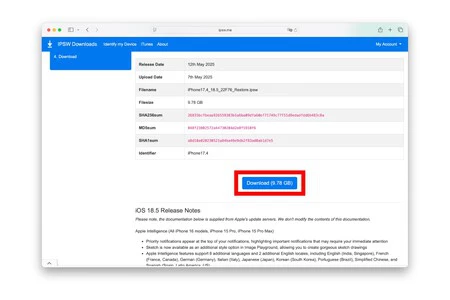
- Ahora, debajo de la tabla de información, pulsa en el botón azul de Donwload. Entre paréntesis pondrá el peso del archivo.
- Guarda el archivo en una carpeta en la que después te sea sencillo localizarlo.
El proceso de descarga dependerá siempre de tu conexión a Internet, pero el peso de estos archivos es alto, así que no será extraño si se demora varios minutos.
Instalación de iOS 18 en el iPhone
Una vez que tengas el archivo descargado y estando seguro de lo que implica el regreso a iOS 18, los pasos a seguir son así de sencillos.
- Desactiva la opción Buscar en el iPhone (en Ajustes > tu nombre > Buscar mi iPhone).

- Conecta el iPhone al ordenador mediante cable. Es posible que en el proceso el iPhone te pida confiar en el ordenador, así que dile que sí e introduce su código de seguridad

- En el ordenador, abre Finder / iTunes / Dispositivos Apple.
- Pulsa en el icono de iPhone de TU NOMBRE.

- Localiza el botón Restaurar iPhone y púlsalo mientras mantienes pulsada la tecla alt/option del teclado.
- En el selector de archivos, localiza y selecciona la IPSW de iOS 18 que descargaste previamente.
- Sigue el proceso de instalación que aparece en pantalla y no desconectes el iPhone del ordenador hasta que acabe el proceso.
Configura el iPhone y desactiva las actualizaciones beta
Una vez que hayas quitado la beta, tendrás que volver a configurar el iPhone como si fuese nuevo. Si antes de instalar la beta de iOS 26 hiciste una copia de seguridad (algo siempre recomendable) podrás seleccionarla durante este proceso.

En Applesfera
Cómo descargar gratis los nuevos fondos de pantalla de iOS 26 y macOS 26 y darle a tu dispositivo el look del futuro de Apple
Una vez que tengas ya el iPhone configurado en iOS 18.5, es importante impedir que se actualice con nuevas betas para así mantenerte en iOS 18 hasta que salga oficialmente la versión 26. Para ello debes seguir estos pasos:

- Abre Ajustes en el iPhone.
- Ve al panel de General.
- Entra en Actualizaciones de software.
- Pulsa ahora en Actualizaciones beta.
- Selecciona la opción No.
Y listo. Una vez hecho todo esto, ya podrás seguir con un uso completamente normal del iPhone sin miedo a posibles errores propios de una beta. Así mismo, cabe recordar que podrás reinstalar la beta y volver a regresar a la estable tantas veces como quieras, aunque siendo un proceso que dura varios minutos, quizás no sea lo más adecuado estar saltando de uno a otro.
En Applesfera | ¿Cuántos años de actualizaciones le quedan a mi iPhone? Así podemos saberlo
En Applesfera | Nuevo macOS 26 Tahoe: novedades, cuándo sale, Mac compatibles y toda la información sobre la nueva versión
-
La noticia He instalado iOS 26 beta y ahora me arrepiento. Así se puede volver a iOS 18 fue publicada originalmente en Applesfera por Álvaro García M. .
Continúar leyendo...

